【导读】wifi网速很慢怎么回事,下面就是WiFi之家网整理的网络知识百科,来看看吧!

随着宽带降费提速,大多数家庭已经是200M光纤起步了,甚至有的地方以及500M光纤起步,最高1000M了,但是又不少同学说网速跟以前10M的一样卡,完全看不出来是200M光纤。
特别是迅雷下载、手机WiFi看电影、下载,只有几兆每秒。
那么今天我们来说说为什么宽带提速了,而网速还是跟以前一样的慢、卡呢?
原因有三点:
1、路由器问题
如果你在使用的路由器是好几年前买的,或者是几年前的产品,它们的速率大多只有150M、300M、450M。
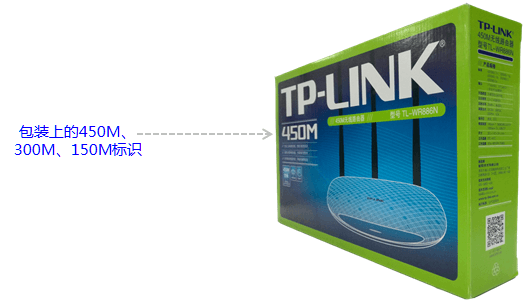
无线路由器的150M、300M、450M是什么意思?有什么区别?
无线路由器包装或壳体上可以看到“450M”、“300M”、“150M”等标识,许多用户误以为是无线信号的传输距离,把M误解为“米”。实际上,这个标识指的是无线路由器的无线最高速率,如标识“450M”的路由器,表示无线信号最高可以达到450Mbps(理论速率)。
450M的路由器,大概可以支持无线下载5-8MB/s的速度,也就是不到100M的光纤宽带。
解决办法:
所以如果你的宽带是200M或者更高,必须买千兆路由器。
2、网线问题
很多人以为随便拿一条网线查到路由器就可以使用了,是的,是可以用;但是如果你的网线是几年前的产物(5类网线,CAT5),并且偷工减料,那最高也只支持100M网速,加上距离长、做工用料不行,估计也只能支持80M左右。

按照目前的实际情况,我们所使用的网线类型主要有三种:5类网线、超5类网线和6类网线。
5类网线:外皮标注“CAT5”字样,传输带宽最高可达100Mbps/s。
超5类网线:外皮标注“CAT5e”字样,传输带宽最高可达1000Mbps/s。
6类网线:外皮标注“CAT6”字样,传输带宽最高可达1000Mbps/s(性能优于超5类)。
从上面的传输速率来看,只有超5类网线、6类网线及其以上的网线类型支持千兆网络。
解决办法:
购买新的网线,必须买超5类网线,6类网线更好,贵不了几个钱。
3、电脑网卡(手机WiFi)问题
跟上面同样,如果你的电脑主机是好几年,甚至十年前的产品,那么它肯定是不支持千兆网口的。

笔记本、手机WiFi卡,也是一样的,几年前的笔记本、手机只支持802.11b/g无线协议,那么它最高只有150M的速度。
现在都出WiFi6的路由器跟手机了,你还在用WiFi4的,它能不卡么?

解决办法:
你的电脑主机、手机真的过时了,可以考虑换一台了。
亲,以上就是关于(wifi网速很慢怎么回事),由“WiFi之家网”整理!
原创文章,作者:路由器,如若转载,请注明出处:https://www.224m.com/159025.html

